Magento 2 – Bol.com integratie installeren via Composer
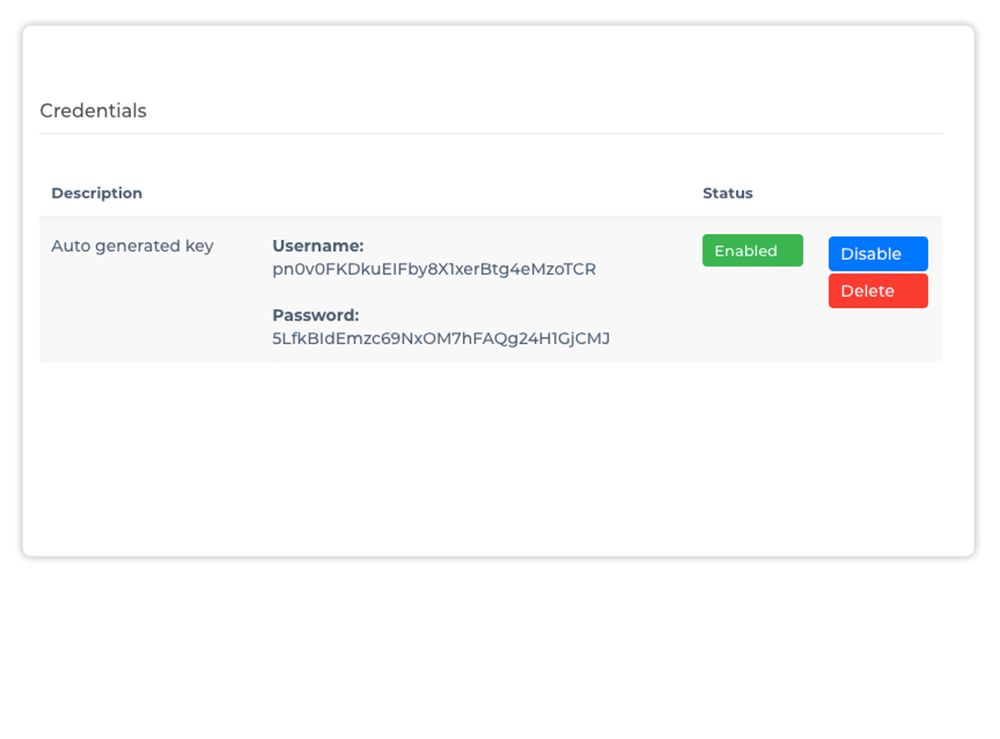
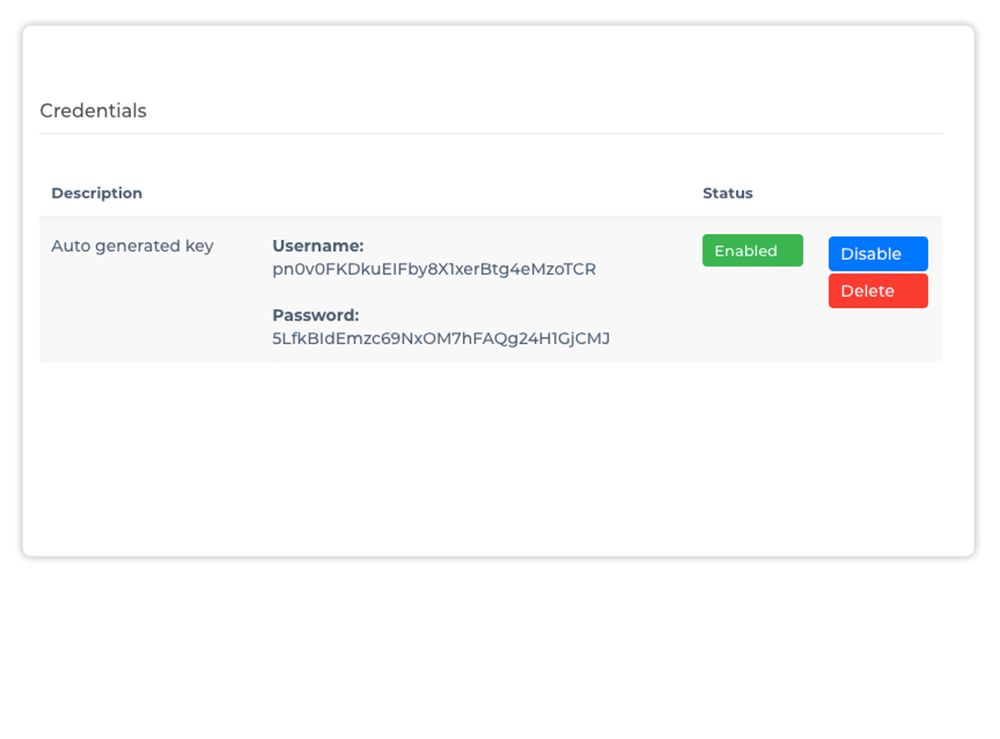
Stapsgewijze Installatie van Magento 2 Extensies via Composer
Naast het handmatig installeren van Magento 2-extensies via SSH of via de Marketplace Wizard, is installatie via Composer een zeer populaire en zelfs de eenvoudigste en veiligste manier om een extensie te installeren.
In dit artikel geven we een stapsgewijze instructie over hoe je een Magento 2-extensie via Composer op de website kunt installeren. Let op: deze handleiding is alleen bedoeld voor extensies die direct in onze store zijn gekocht.
Verkrijg de gegevens
Log in op je account om je Composer Authenticatiesleutels en Inloggegevens op te halen, deze worden automatisch gegenereerd na aankoop van een van onze extensies.
Je kunt ook nieuwe Composer-sleutels aanmaken met een beschrijving, bijvoorbeeld als je van omgeving of sleutels wilt wisselen.
Backup (optioneel maar aanbevolen)
We raden sterk aan om de installatie eerst in een ontwikkelomgeving te testen voordat je deze live zet. Zorg er ook voor dat je een volledige back-up van je webshop hebt, zodat je indien nodig kunt terugrollen. Meer informatie over het maken van back-ups en het terugzetten ervan vind je hier.
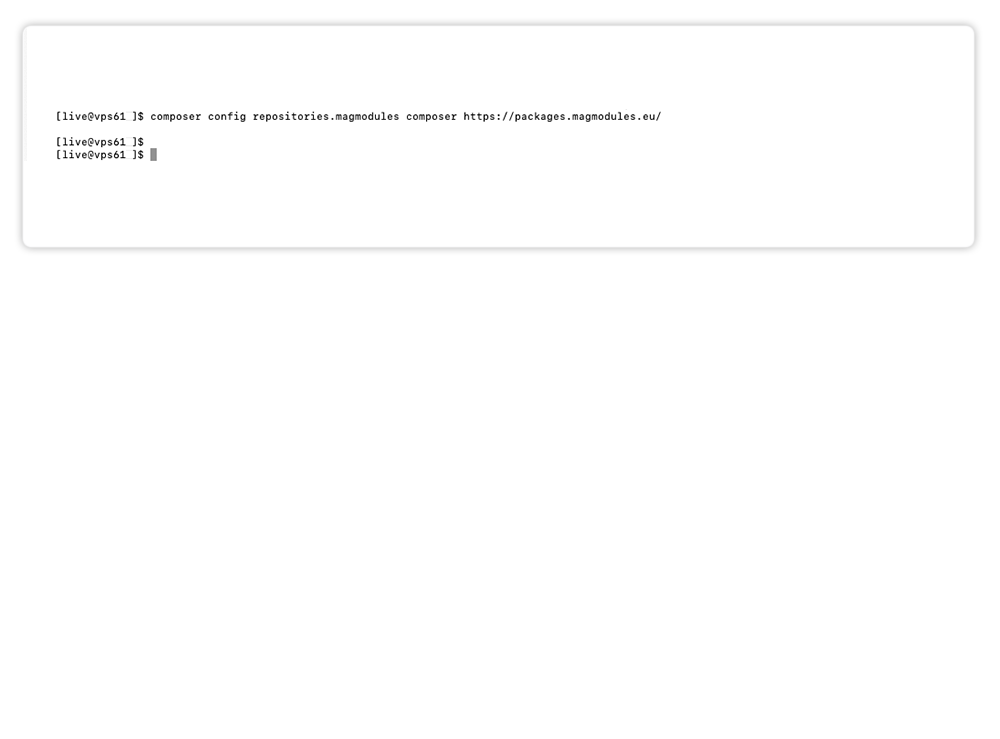
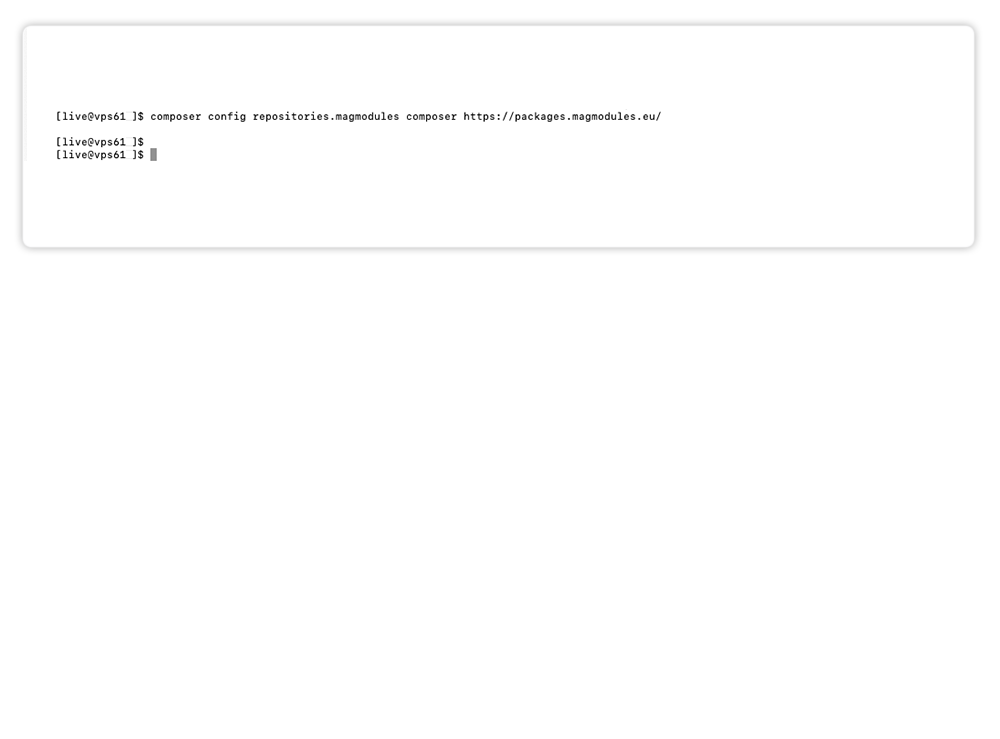
Voeg de Magmodules Composer-repository toe via SSH
De volgende stap is het toevoegen van de packages.magmodules.eu-repository aan je Composer-bestand.
Repository toevoegen via SSH
Via een SSH-verbinding hoef je alleen het onderstaande commando uit te voeren vanuit de Magento-installatiemap. Op deze manier maak je verbinding met onze privé-repository.
composer config repositories.magmodules composer https://packages.magmodules.eu/
Na het uitvoeren van dit commando verschijnt er een lege regel en zijn de repositories succesvol toegevoegd aan je composer.json-bestand.
Als je de Composer-repository handmatig wilt toevoegen, bekijk dan je account voor de exacte commando’s.
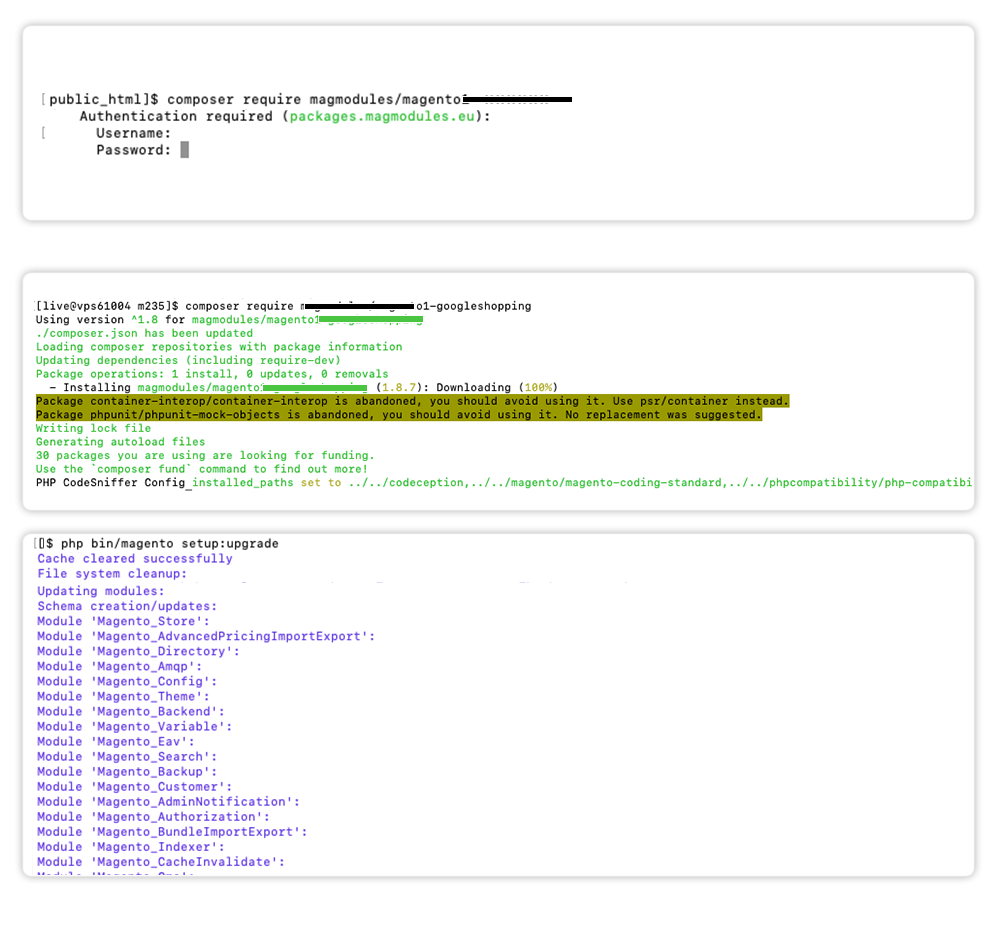
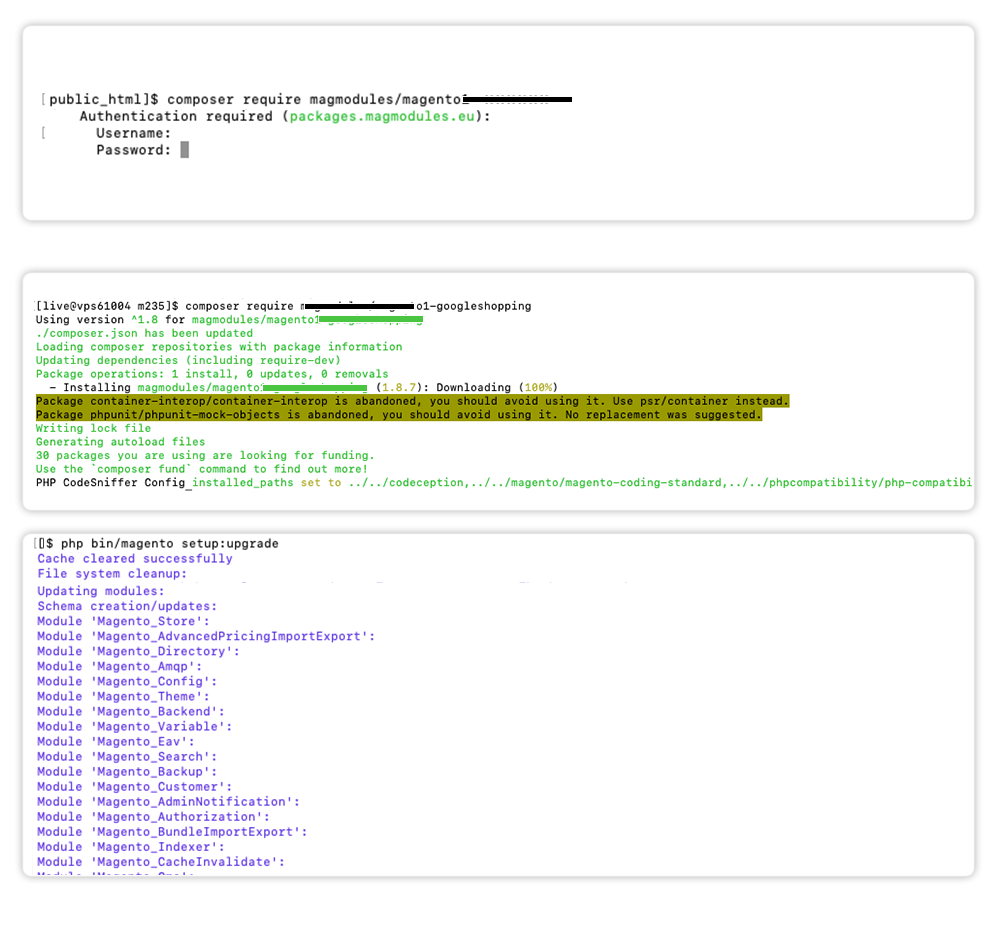
Extensie Installeren en Activeren via Composer
Nu de repository is toegevoegd aan het composer.json-bestand, kun je de pakketten installeren die via deze repository beschikbaar zijn. Indien gewenst, kun je de onderhoudsmodus inschakelen—zie het laatste deel van deze sectie.
Extensie downloaden
Om de extensie naar je webshop te downloaden, voer je het volgende commando uit:
composer require magmodules/magento2-bol
Bij het eerste gebruik van dit commando wordt om de gebruikersnaam en het wachtwoord van de Composer Authenticatiesleutels gevraagd. Deze kun je hier ophalen.
Extensie installeren
Nadat de extensie succesvol is gedownload, start je de installatie van de Bol.com Integratie extensie met de volgende commando’s:
php bin/magento module:enable Magmodules_Magmodules/Bol
php bin/magento setup:upgrade
Als Magento in production-modus draait, hercompileer en deploy dan de statische content met de volgende commando’s:
php bin/magento setup:di:compile
php bin/magento setup:static-content:deploy
Na het correct uitvoeren van bovenstaande commando’s is de extensie succesvol geïnstalleerd en klaar voor configuratie. Ga naar Stores ⇨ Configuration ⇨ Magmodules ⇨ Bol.com Integratie om de configuratie te starten.
OnderhoudsmodusHet is aan te raden om de onderhoudsmodus in te schakelen tijdens het installeren of updaten van een module, vooral op een live-omgeving. Gebruik daarvoor onderstaande twee commando’s vóór en na het uitvoeren van de installatiecommando’s:
php bin/magento maintenance:enable
# Andere installatiecommando’s
php bin/magento maintenance:disable
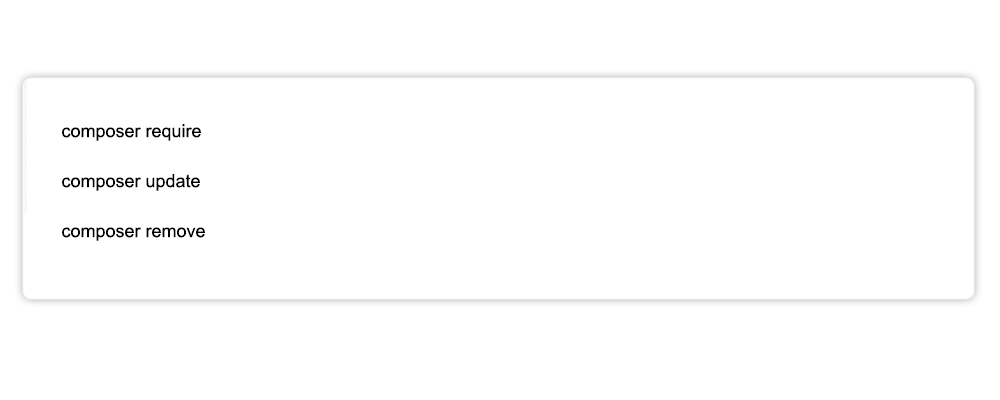
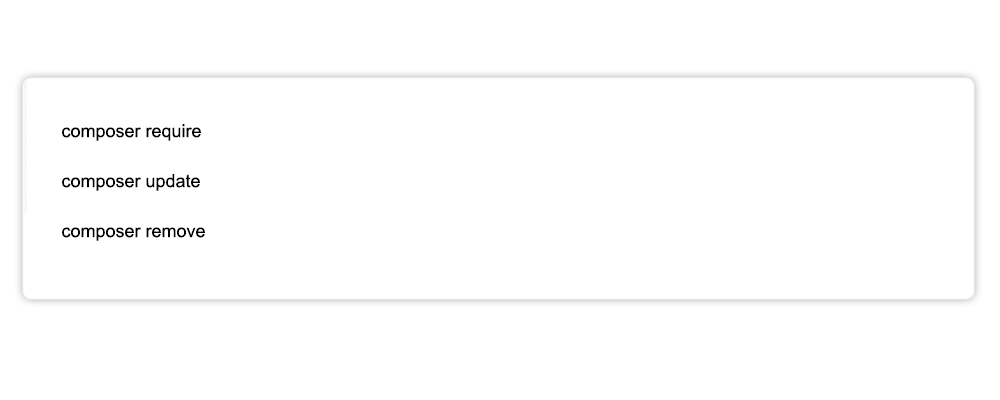
Extensie Bijwerken of Verwijderen via Composer
Het is ook mogelijk om eenvoudig een extensie te verwijderen, bij te werken of te updaten naar een specifieke versie met de onderstaande commando’s:
Om de extensie bij te werken naar de nieuwste versie, gebruik je het volgende commando:
composer update magmodules/magento2-bol
Als je wilt updaten naar een andere versie dan de nieuwste, gebruik dan het volgende commando:
composer require magmodules/magento2-bol:versie
Om de extensie te verwijderen, gebruik je het volgende commando:
composer remove magmodules/magento2-bol
